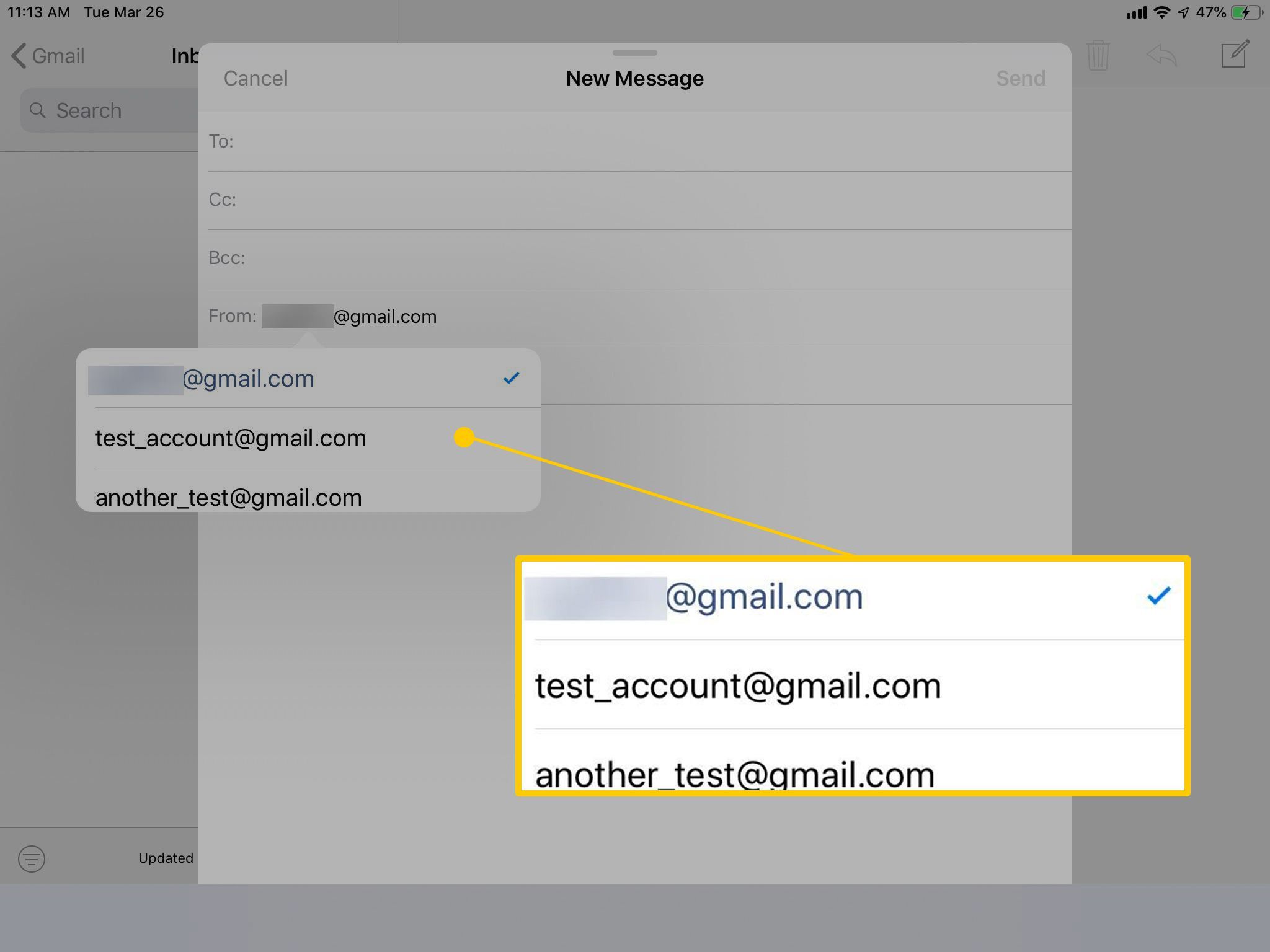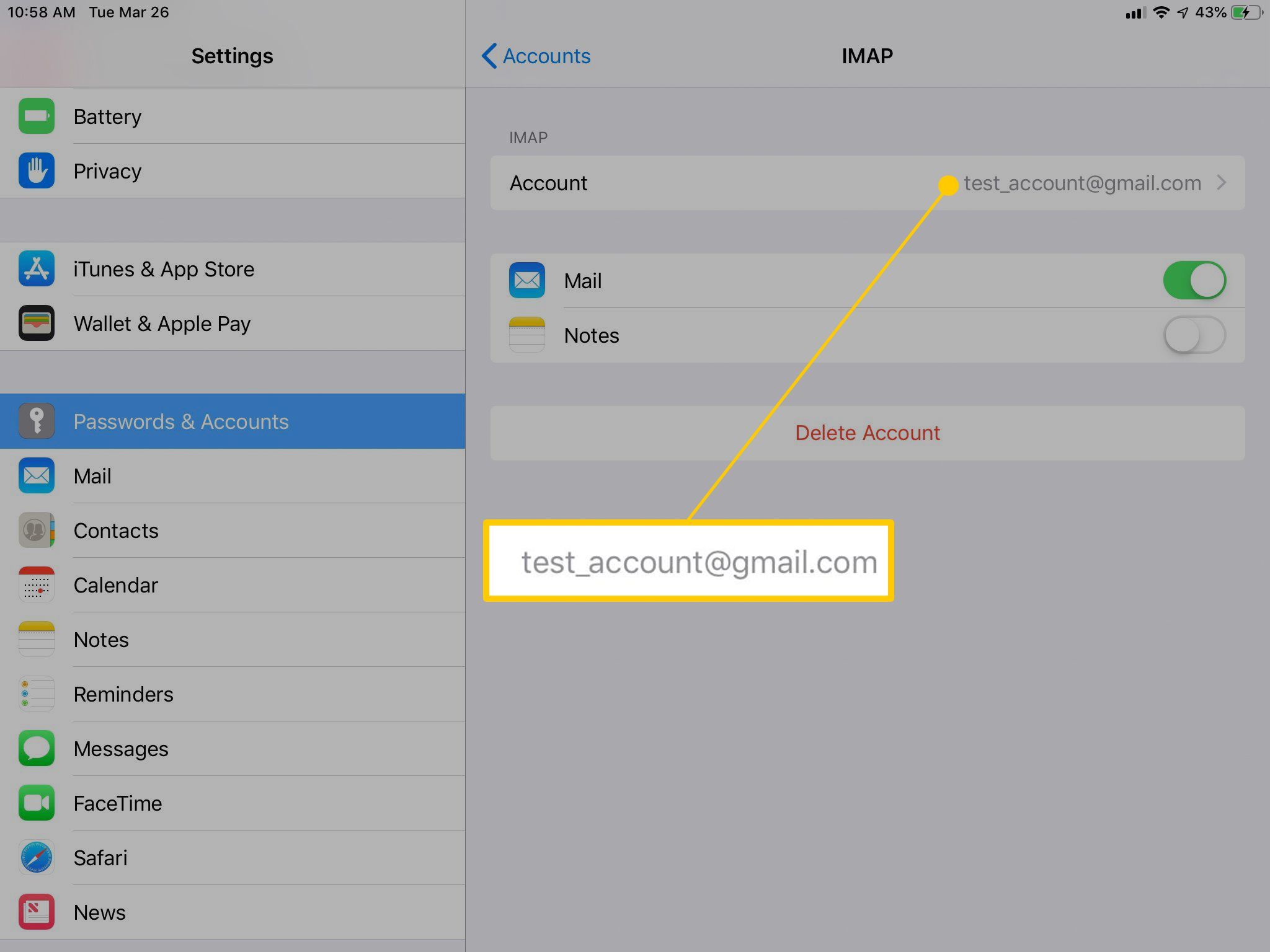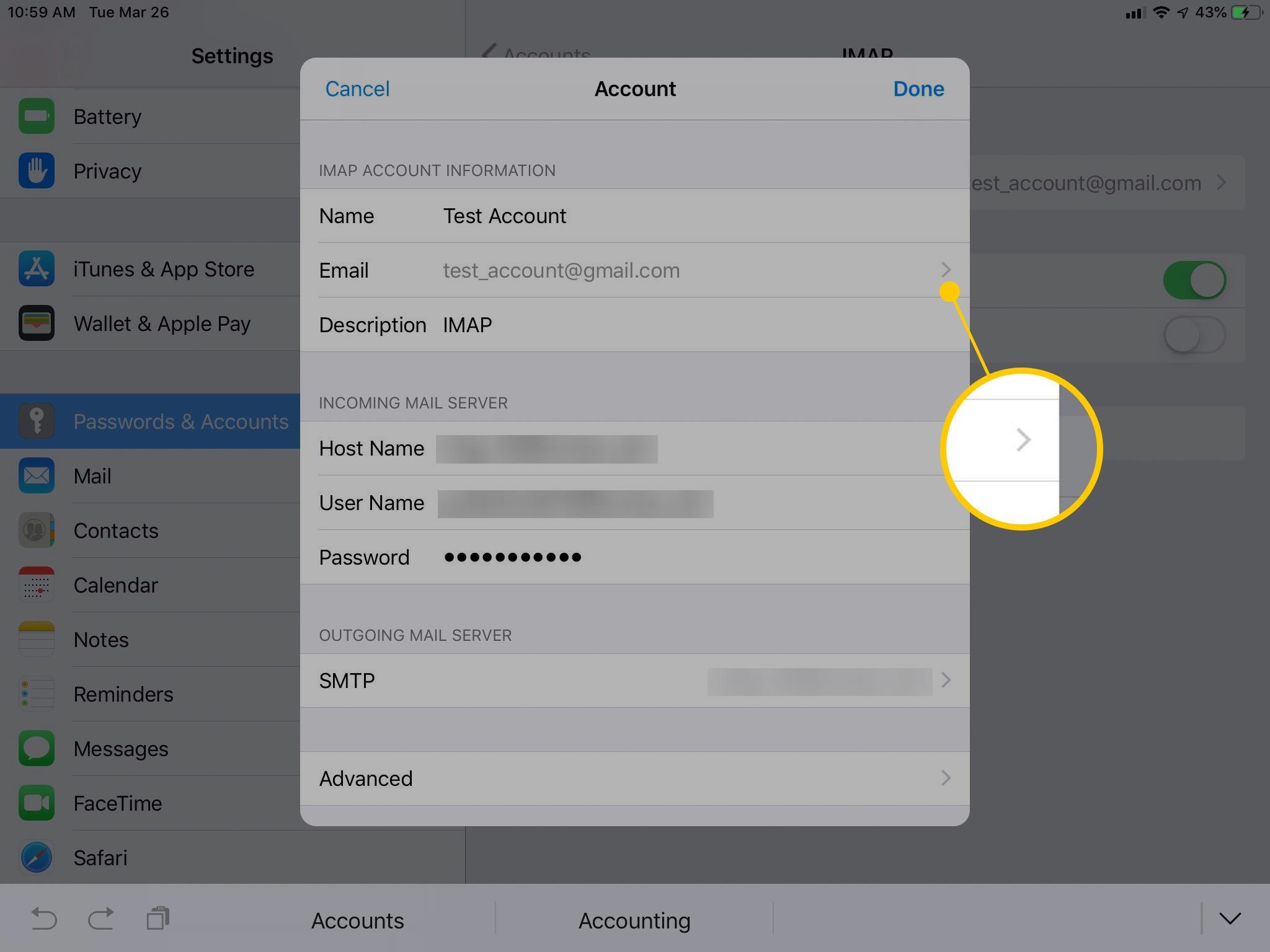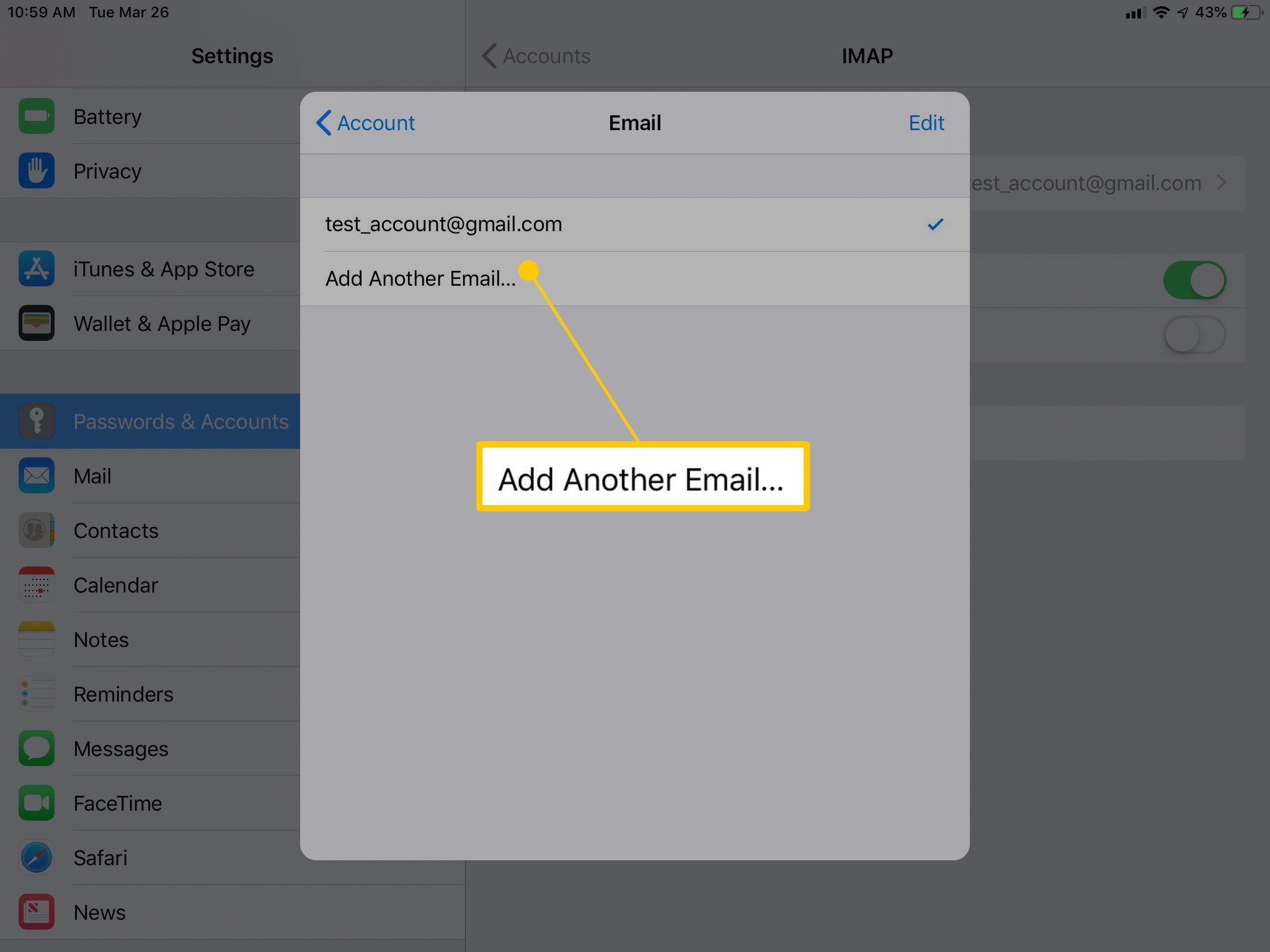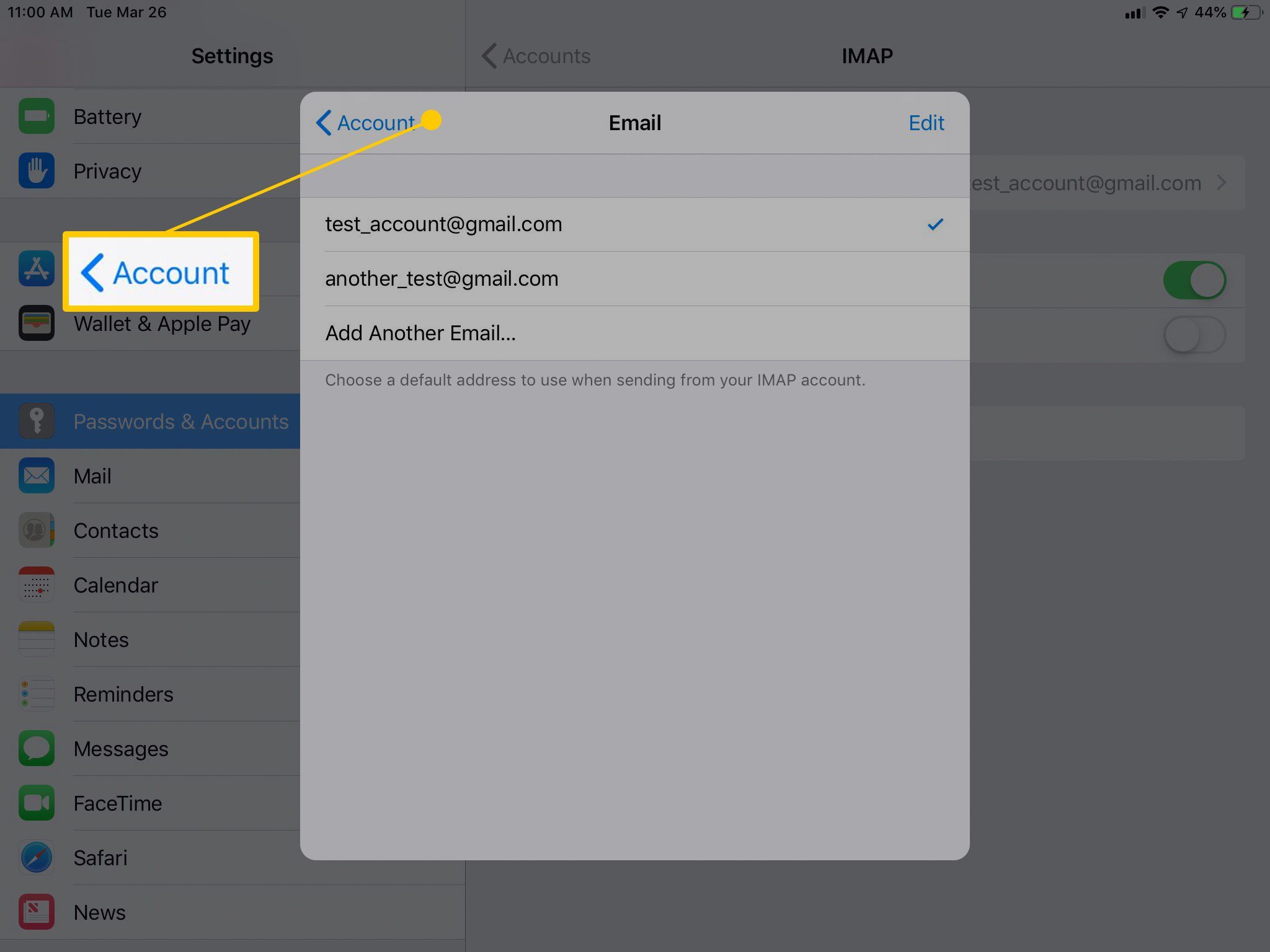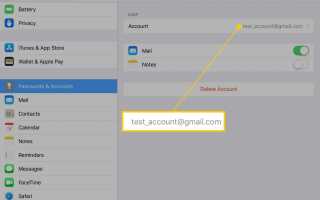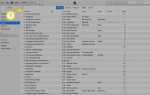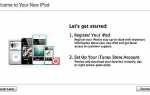Содержание
Хотя большинство пользователей Gmail используют приложение Gmail, собственное приложение iOS Mail поддерживает Gmail. Почта также поддерживает отправку сообщений с использованием псевдонима.
Инструкции в этой статье относятся только к устройствам iPad и iPhone с iOS 12.
Предпосылки
Чтобы использовать псевдоним Gmail для Почты iOS, настройте свою учетную запись Gmail в Почте iOS как учетную запись IMAP, а не как настоящую учетную запись Google. С настройками сервера Gmail IMAP вы теряете некоторые функции учетной записи Google, включая календари и списки контактов. Однако вы получаете доступ к псевдонимам send-as, которые Gmail запрещает в приложении Почта iOS.
Как включить Gmail через IMAP в вашей почтовой программе
Кроме того, когда вы добавляете Gmail в первый раз или удаляете ее и добавляете свою учетную запись в качестве IMAP, установите пароль для конкретного приложения, если вы настроили двухфакторную аутентификацию для своей учетной записи.
Как настроить псевдоним Gmail в iOS Mail
Вот как добавить псевдоним в Gmail:
Перейти к настройки > Пароли учетные записи, затем нажмите на свою учетную запись Gmail с поддержкой IMAP.

в Информация об учетной записи IMAP нажмите стрелку рядом с адресом электронной почты.

Нажмите Добавить другой адрес электронной почты.

Используйте зарегистрированный псевдоним учетной записи Gmail здесь. Хотя iOS разрешает использовать любой адрес электронной почты в этом поле, большинство средств проверки на спам отбрасывают как спам любые сообщения с адресом, который не прошел проверку подлинности в отправляющем домене.
Добавьте столько адресов, сколько вам нужно.
Когда вы закончите, нажмите учетная запись чтобы вернуться к предыдущему экрану, затем выберите Готово.

Ваш новый адрес теперь готов к использованию.
Как использовать псевдоним учетной записи Gmail
Когда вы создаете новое письмо после добавления псевдонима, коснитесь адреса От в окне сообщения, чтобы создать отдельные строки для адресов Копия, Скрытая копия и От. Снова нажмите на адрес отправителя по умолчанию, чтобы отобразить все зарегистрированные адреса электронной почты. Выберите предпочитаемый адрес, чтобы Mail отправляла сообщение с этим адресом, используя учетные данные, связанные с ним.